使用premire工具栏中的缩放工具的步骤
使用premire工具栏中的缩放工具的步骤
premiere缩放工具很多朋友找不到,该怎么使用这个缩放工具呢?下面我们就来看看详细的教程。
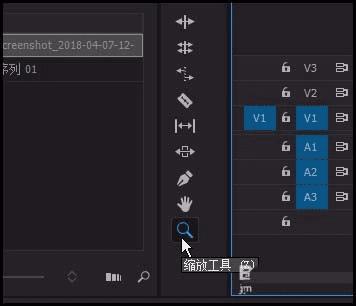
一、缩放工具位置
1、启动pr,新建项目,进入到项目操作界面。再新建序列。
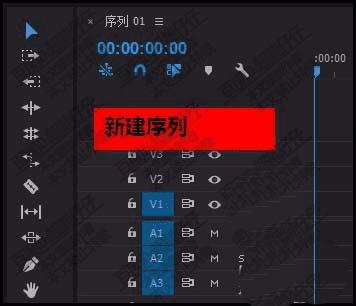
2、我们看序列这里,注意看左侧,左侧这里是一列的工具栏。
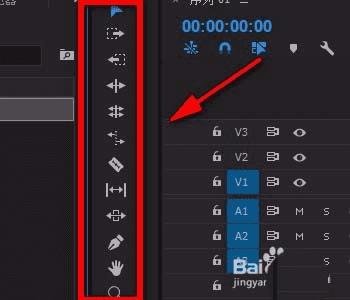
3、在工具栏的最后一项就是缩放工具。
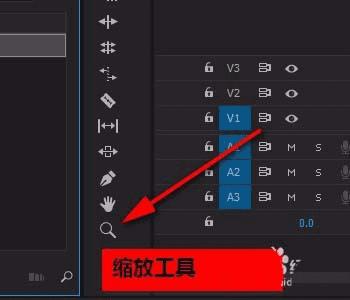
二、缩放工具的使用方法
这个缩放工具有什么用呢?
1、比如,现在把一个视频素材导入到序列中。
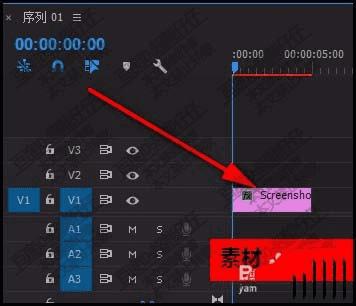
2、再按Z键,或是在工具栏中点缩放按钮;调出缩放工具,鼠标再放在轨道1的素材上,可以看到放大镜鼠标里呈+号
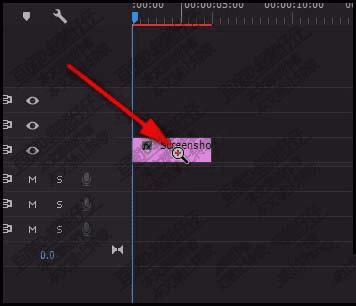
3、点击一下,序列上的素材即拉开了。每点击一次就拉大一些。

4、反之,按下ALT键,放大镜鼠标里的+号就变成-号,每点击一次素材,就缩小一些。

以上就是premiere缩放工具的使用方法,希望大家喜欢,请继续关注路饭。